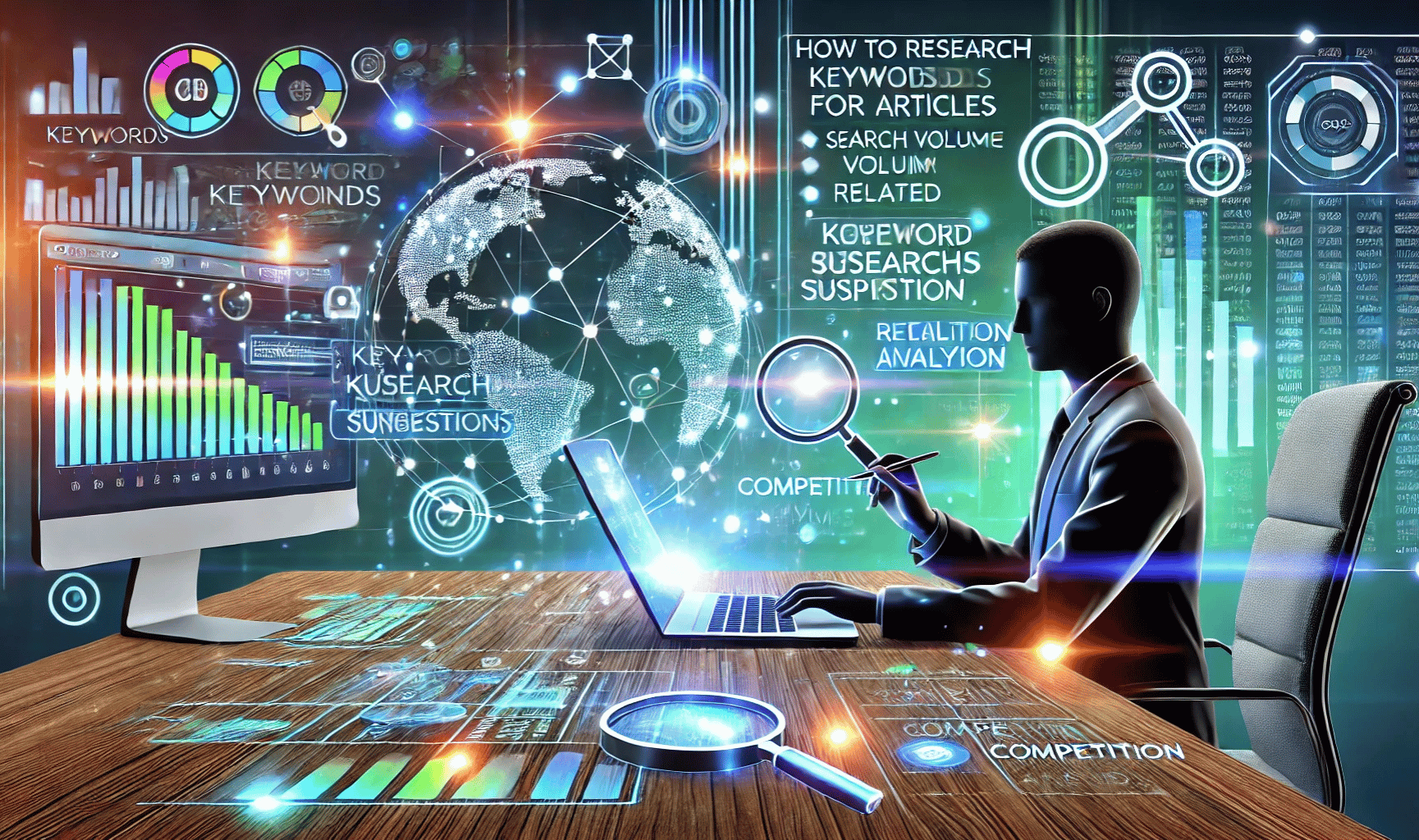Menghubungkan Google Ads dengan Google Analytics adalah langkah penting untuk memaksimalkan efektivitas kampanye iklan Anda. Integrasi ini memungkinkan Anda melacak performa iklan dengan lebih detail, memahami perilaku pengunjung setelah mereka mengklik iklan, dan mengoptimalkan strategi pemasaran berdasarkan data yang lebih kaya.
Berikut adalah panduan lengkap untuk menghubungkan Google Ads dengan Google Analytics.
Mengapa Menghubungkan Google Ads dengan Google Analytics Penting?
Beberapa manfaat utama dari integrasi ini meliputi:
- Analisis Data yang Lebih Mendalam: Anda dapat melacak perilaku pengguna di situs web setelah mereka mengklik iklan.
- Optimalisasi Kampanye: Menggunakan data Analytics untuk mengidentifikasi area perbaikan dalam kampanye iklan Anda.
- Pelacakan Konversi yang Akurat: Mengetahui kontribusi Google Ads terhadap tujuan situs web Anda, seperti pembelian atau pendaftaran.
- Akses ke Laporan Terpadu: Anda dapat melihat data Google Ads langsung di Google Analytics.
Langkah-Langkah Menghubungkan Google Ads dengan Google Analytics
1. Persyaratan Awal
Sebelum memulai, pastikan Anda memiliki:
- Akses admin ke akun Google Ads dan Google Analytics.
- Akun Google Ads dan Google Analytics yang terhubung ke properti atau situs web yang sama.
2. Login ke Google Ads dan Google Analytics
- Masuk ke Google Ads dan Google Analytics dengan akun Google Anda.
- Pastikan Anda menggunakan akun yang memiliki akses ke kedua platform.
3. Hubungkan Google Ads dengan Google Analytics
Langkah-langkah ini akan dilakukan di Google Analytics:
- Akses Admin Analytics:
- Di Google Analytics, klik Admin (ikon roda gigi) di bagian bawah menu navigasi.
- Pastikan Anda berada di properti Analytics yang ingin dihubungkan.
- Pilih Akun Google Ads:
- Di kolom Properti, pilih Penautan Google Ads.
- Klik tombol + Buat Penautan atau Hubungkan Google Ads.
- Pilih Akun Google Ads Anda:
- Google Analytics akan menampilkan akun Google Ads yang tersedia untuk dihubungkan.
- Centang akun Google Ads yang ingin Anda hubungkan, lalu klik Lanjutkan.
- Aktifkan Data yang Ingin Dibagikan:
- Aktifkan opsi Penyesuaian Data agar data kampanye Google Ads tersedia di Analytics.
- Klik Tautkan Akun untuk menyelesaikan proses.
4. Pastikan Auto-Tagging Aktif di Google Ads
Auto-tagging adalah fitur yang secara otomatis menambahkan parameter pelacakan ke URL iklan Anda. Hal ini penting untuk mengirim data kampanye ke Google Analytics.
- Masuk ke Google Ads.
- Klik Pengaturan Akun di menu Alat dan Pengaturan.
- Di bagian Preferensi Penandaan, pastikan opsi Tag URL Otomatis aktif.
5. Verifikasi Integrasi
Setelah menghubungkan akun, pastikan integrasi berhasil:
- Buka Google Analytics dan akses Akuisisi > Google Ads di menu navigasi.
- Periksa apakah data kampanye Google Ads sudah muncul.
- Jika data belum muncul, tunggu hingga 24 jam, karena proses sinkronisasi memerlukan waktu.
Tips Mengoptimalkan Data dari Google Ads dan Google Analytics
- Gunakan Laporan Google Ads di Analytics:
- Anda dapat mengakses laporan yang menggabungkan data Google Ads dan perilaku pengguna di situs web, seperti:
- Klik
- Rasio Pentalan
- Waktu di Situs
- Anda dapat mengakses laporan yang menggabungkan data Google Ads dan perilaku pengguna di situs web, seperti:
- Buat Segmentasi Pengguna:
- Gunakan segmen di Analytics untuk memfilter data berdasarkan perilaku tertentu, seperti pengguna yang melakukan konversi setelah mengklik iklan.
- Pelacakan Konversi:
- Tetapkan tujuan (goals) di Google Analytics, seperti pembelian atau pendaftaran email, dan gunakan data ini untuk mengukur keberhasilan iklan.
- Manfaatkan Audiens untuk Remarketing:
- Buat audiens di Analytics berdasarkan perilaku pengguna, lalu ekspor audiens tersebut ke Google Ads untuk kampanye remarketing.
Troubleshooting: Masalah Umum
- Data Tidak Muncul di Analytics:
- Periksa apakah auto-tagging aktif di Google Ads.
- Pastikan bahwa akun Google Ads benar-benar terhubung ke properti Analytics yang tepat.
- Peningkatan Rasio Pentalan:
- Jika rasio pentalan meningkat setelah integrasi, periksa relevansi halaman arahan iklan Anda.
- Laporan Tidak Sinkron:
- Tunggu hingga 24-48 jam setelah integrasi untuk melihat data yang diperbarui.
Kesimpulan
Menghubungkan Google Ads dengan Google Analytics adalah langkah penting untuk memahami efektivitas kampanye iklan Anda dan meningkatkan kinerja pemasaran digital secara keseluruhan. Dengan mengikuti langkah-langkah di atas dan memanfaatkan data dari kedua platform, Anda dapat membuat keputusan pemasaran yang lebih baik dan mencapai hasil yang optimal.
Semoga panduan ini membantu Anda mengelola kampanye Google Ads dengan lebih efektif! 🚀